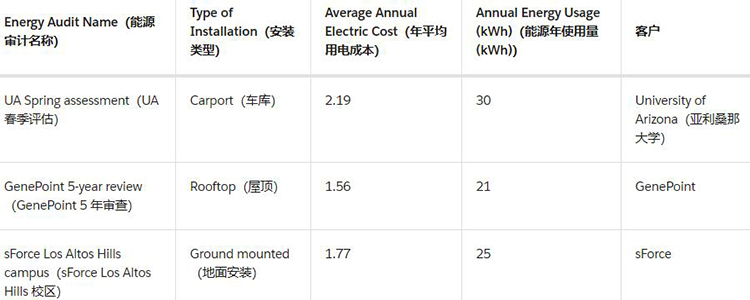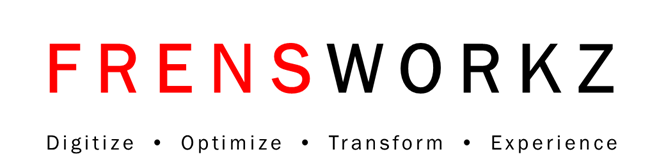Salesforce开发之自定义Lightning Experience用户界面(一)
在了解如何自定义Lightning Experience的用户界面之前,先了解一下Ursa Major Solar。Ursa Major Solar是一家美国太阳能组件和系统供应商。该组织约有200名员工,虽然规模不大,但发展迅速,因此希望实施Salesforce系统来助力组织发展。该组织的管理员Maria Jimenez 负责配置Salesforce系统,以满足自身业务需求。
Ursa Major Solar专注于能源咨询,为客户提供个性化的能源评估服务,但一直无法跟踪和管理评估结果,因此Maria决定使用自定义对象和字段构建一个能源咨询应用程序。通过创建一个名为Energy Audit(能源审计)的自定义对象和一些自定义字段,Ursa Major Solar可以跟踪客户的能源使用信息,并推荐适合安装的太阳能电池板类型。
在本模块中,您将跟随Maria创建自定义对象、自定义字段、自定义应用程序等,帮助Ursa Major Solar最大限度地开发Salesforce系统。并且这些操作您可以都在Trailhead Playground 中完成,不需要安装额外的应用程序。
Maria的第一个任务是创建Energy Audit对象,并且您在后面的单元中会用到该对象,接下来就让我们正式开始学习Salesforce开发之如何在Lightning Experience中设置组织吧!
创建自定义对象
Salesforce针对常见的业务记录类型(如客户、潜在客户和联系人)提供了标准对象和字段。不过由于各组织的业务不同,因此要按需调整数据存储的方式,Ursa Major Solar也不例外。自定义对象和字段让各组织能够以最适合自身需求的方式来管理和存储数据。
下面我们将创建Energy Audit自定义对象。
1、在Setup的Object Manager处,Create | Custom Object.。
2、输入Energy Audit作为标签,并将Energy Audits作为复数标签。
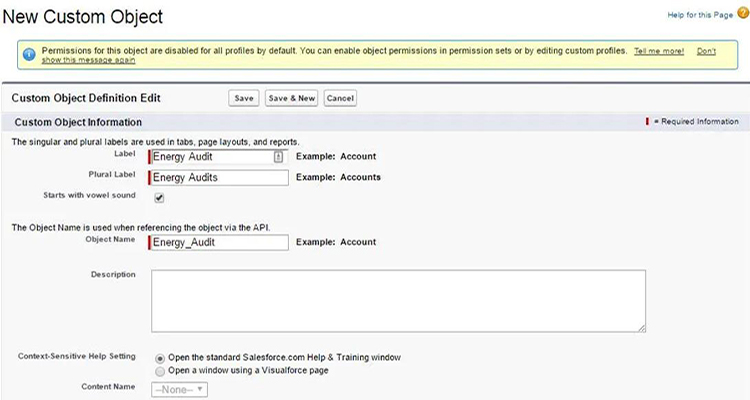
3、勾选Begin with a vowel。
4、在Search Status部分,选择Allow search。
5、选择start the New Custom TAB Wizard after saving the custom object。
6、然后点击Save。
创建自定义对象选项卡
现在,Maria已经创建了自定义对象,不过她还需要使用户可以轻松访问该对象。最好的方法是为自定义对象创建一个自定义选项卡,这是配置自定义对象的一个重要步骤。如果没有自定义选项卡,您就无法向应用添加自定义对象。
下面我们来定义一个新的选项卡,用于访问存储在Energy Audit自定义对象中的数据。这将使Ursa Major Solar的咨询团队更容易找到并打开此对象。
因为选择了start the New Custom TAB Wizard after saving the custom object,因此现在您可以看到所需的内容,并且已经选择了Energy Audit对象。
1、点击TAB Style查找图标,为自定义选项卡选择配色和图标。
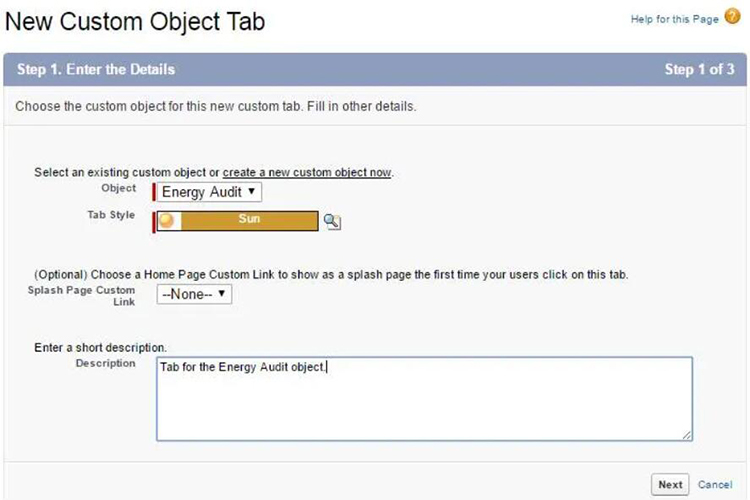
2、点击Next,再点击Next。
3、选择您希望使用新建自定义选项卡的自定义应用。现在,设置此选项卡仅对销售部的用户有效。
4、点击Save。
下面是Energy Audit自定义对象的详细信息。
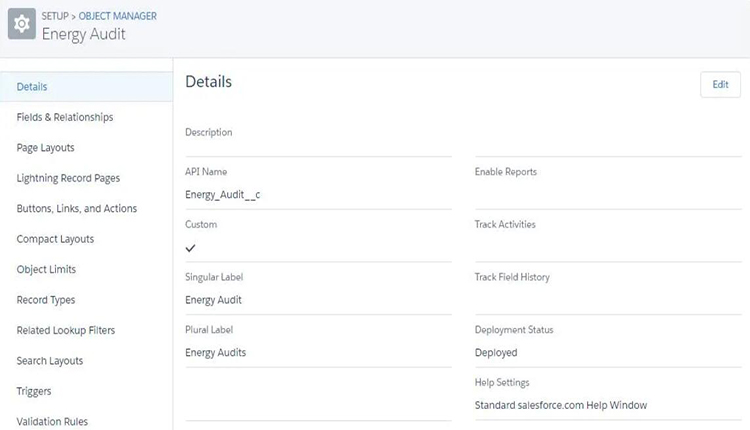
创建自定义字段
Maria 还需要给Energy Audit对象创建一些自定义字段,以便Ursa Major Solar的能源顾问可以输入审计信息。除了需要与审计相关联的客户以及顾客的能源使用量之外,顾问的任务还包括建议太阳能电池板的安装位置。
在创建自定义字段时要考虑的第一件事是您需要何种类型的字段。首先创建一个选项列表字段,以便顾问可以从太阳能电池板安装选项列表中进行选择。
1、点击Fields and Relationships,然后点击New。
2、Field type选择 list of options,然后点击Next。
3、输入标签:Type of Installation(安装类型)。
4、选择输入值,每个值单独占一行。
5、输入选项列表值,这些数值必须逐行输入。
6、选择 first value as the default value,然后点击Next。
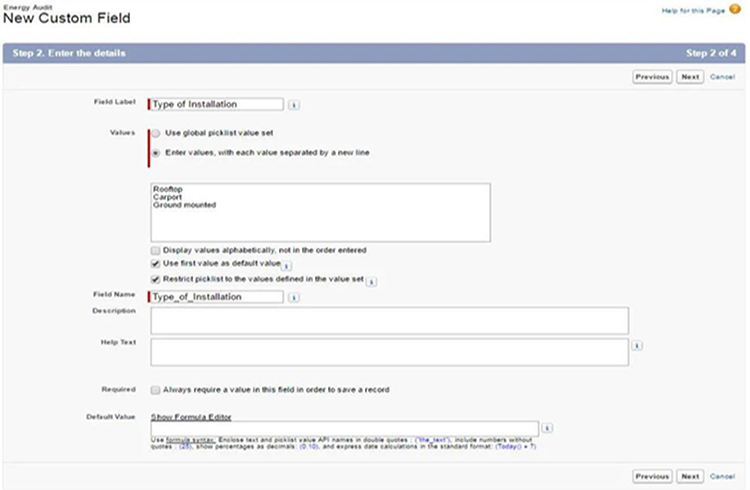
7、其余不变,然后点击Next。
8、保持选择Energy Audit布局,然后点击Save。
不过,只有一个字段还不够。能源顾问需要了解客户每月支付的费用、每月的能源使用量、录入审计评估结果等。因此,我们还需要创建几个自定义字段。除非在Parameters column列中另有说明,否则每个字段设置需保持默认状态。
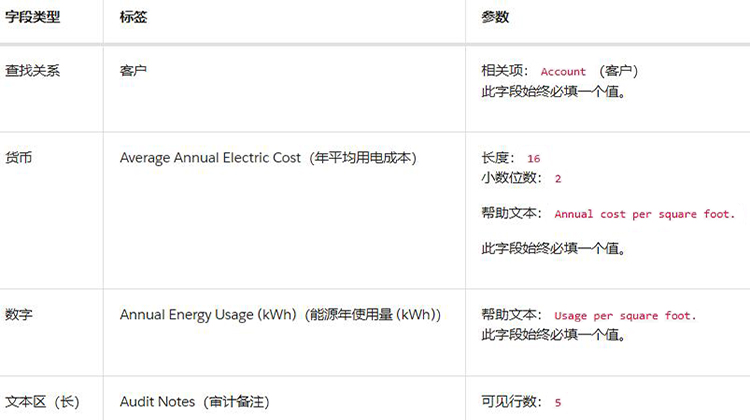
现在您已经配置好了自定义对象,并且随时可以根据自身需求轻松修改现有的自定义字段。假设您想对数据进行更精细的排序,或想将文本输入字段更改为选项列表,您可以随时根据业务需求进行调整。
创建Energy Audit记录
一个对象如果没有记录是没有用的。在使用Salesforce系统之前,Ursa Major Solar一直都是使用电子表格来跟踪审计结果,这非常麻烦!作为管理员,Maria的部分职责是将这些审计结果输入Salesforce系统中。这些结果我们将在本模块中使用到。
1、从application launcher图标中找到并选择Energy Audits。
2、点击New。
3、使用以下参数添加一条记录:
• Energy Audit Name(能源审计名称):Burlington evaluation
• Type of Installation(安装类型):Rooftop
• Client(客户):Burlington Textiles Corp of America
提示:在Client字段中输入Burlington,就可以看到所有与您输入的内容相匹配的客户。
• Average Annual Electric Cost(年平均用电成本):1.86
• Annual Energy Usage (kWh)(能源年使用量 (kWh)):23
这这只是单位平方英尺的成本和使用量,对于数千平方英尺的建筑物来说,能源使用量和账单的总数将是巨大的。
4、点击Save and create New。
5、然后再依照步骤添加以下记录。